Einstellungen der Soundbar HW-Q60T

Überblick der Anschlüsse und Bedienfeld
Rückseite der Soundbar:
1. USB (5V 0,5A): Du kannst ein USB-Speichermedium anschließen, um Musikdateien wiederzugeben.
2. DV 24V: Schließe hier den Stromadapter an.
3. HDMI: Schließe ein externes Gerät an, um digitale Video- und Audiosignale zu erhalten - zum Beispiel einen Blu-ray-Player.
4. HDMI TO TV (ARC): Dieser Anschluss ist für die Verbindung mit dem TV-Gerät.
5. DIGITAL AUDIO IN (OPTICAL): Der digitale/optische Anschluss.

Hinweis: Abbildungen und Grafiken dienen nur Referenzzwecken und können vom tatsächlichen Erscheinungsbild des Produkts abweichen.
Bedienfeld auf der Vorder-/Oberseite der Soundbar
1. Anzeige: Hier kannst du den aktuellen Status und Modus sehen.
2. Ein- und Ausschalt-Taste: Das Gerät wird automatisch ausgeschaltet im Modus D.IN / HDMI / BT / USB, wenn seit mehr als 20 Minuten kein Audiosignal empfangen wurde.
3. Lautstärke-Taste: Stelle hier die Lautstärke ein. Der Pegel wird in der Anzeige angezeigt.
4. Quellen-Taste: Wähle hier den Quelleneingangsmodus aus.
In der Anzeige werden dir die Quellen wie folgt angezeigt:
Optischer digitaler Eingang = D.IN
ARC (HDMI OUT)-Eingang = D.IN → TV ARC (automatische Umwandlung)
HDMI-Eingang = HDMI
BLUETOOTH-Modus = BT
USB-Modus = USB

Verbindungsoptionen der Soundbar
Höre den TV-Ton durch kabelgebundene oder kabellose Verbindungen über deine Soundbar. Wenn du zusätzlich einen Subwoofer verbindest, kannst du einen vollen Bass-Ton genießen.
Nachdem du den Subwoofer und die Soundbar an den Strom angeschlossen hast, verbinden sich beide automatisch und du musst keine manuelle Kopplung starten. Die maximale Entfernung sollte 10 m nicht überschreiten und ist abhängig von der Betriebsumgebung.
LED leuchtet blau: Die Verbindung ist erfolgreich
LED blinkt blau: Prüfe, ob die Soundbar Strom hat und warte fünf Minuten. Falls dass Blinken nicht aufhört, kannst du die manuelle Kopplung starten.
LED leuchtet rot: Standby - Prüfe die Stromverbindung der Soundbar. Starte andernfalls die manuelle Kopplung.
Manuelle Kopplung:
Hat die automatische Kopplung nicht funktioniert, kannst du folgende Schritte durchgehen:
1. Prüfe die Stromverbindung des Subwoofers und der Soundbar.
2. Schalte die Soundbar ein. Halte ID SET auf der Rückseite des Subwoofers gedrückt.
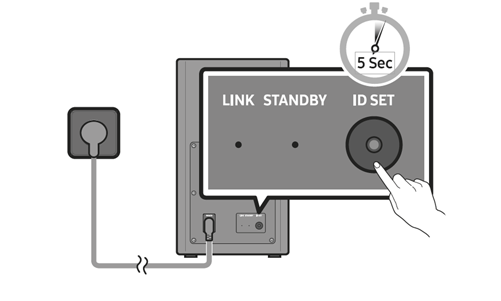
3. Halte nun die Taste Oben auf der Fernbedienung gedrückt bis im Display der Soundbar ID SET erscheint.
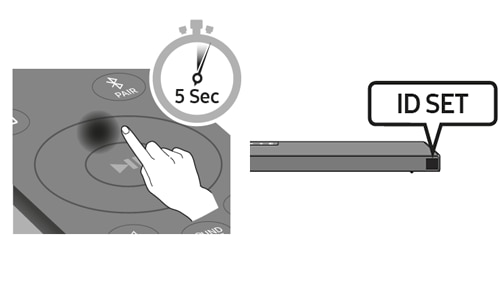
4. Sobald die Verbindung erfolgreich hergestellt ist, leuchtet die LED blau ohne zu blinken.

Hinweis: Abbildungen und Grafiken dienen nur Referenzzwecken und können vom tatsächlichen Erscheinungsbild des Produkts abweichen.
Du kannst deinen TV mit einem HDMI-Kabel verbinden.
Wenn die Soundbar an einen ausgewählten Samsung TV angeschlossen ist, kann die Soundbar über die Fernbedienung des Fernsehers bedient werden.
Eine genaue Anleitung findest du in unserer FAQ Wie verbinde ich meine Samsung Soundbar per HDMI-Kabel mit einem Fernseher?
Dein TV-Gerät hat Bluetooth? Dann spare dir lästige Kabel - verbinde die Soundbar und den TV einfach über Bluetooth.
Hinweis: Es kann nur ein Fernseher gleichzeitig verbunden werden.
Um die beiden zu verbinden, musst du beide bei der Einrichtung Pairen/Koppeln:
1. Drücke die Pair-Taste auf der Fernbedienung. BT PAIRING erscheint in der Anzeige der Soundbar.
2. Aktiviere den Bluetooth Modus des TV-Gerätes.
3. Wähle im Menü des TV-Gerätes, aus der Liste der verfügbaren Bluetooth-Geräte, [AV] Samsung Soundbart Q6T-Series aus.
Nachdem die Soundbar zum ersten Mal mit dem Fernseher verbunden wurde, verwende den Modus „BT READY“ um erneut eine Verbindung herzustellen.
Unterschied zwischen BT READY und BT PAIRING?
• BT READY : In diesem Modus kannst du nach verbundenen Fernsehern suchen oder ein zuvor verbundenes Mobilgerät mit der Soundbar verbinden.
• BT PAIRING : In diesem Modus kannst du ein neues Gerät mit der Soundbar verbinden. (Drücke die PAIR-Taste auf der Fernbedienung oder halte die Quellen-Taste auf der Oberseite der Soundbar für mehr als 5 Sekunden gedrückt, während die Soundbar im „BT“-Modus ist.)
Tipps:
•• Wirst du nach einer PIN gefragt, verwende die 0000.
•• Überschreite nicht 10 m zwischen den Bluetooth-Geräten.
•• Die Soundbar schaltet sich nach 20 Minuten im Bereitschaftszustand automatisch aus.
•• Die Soundbar könnte unter den folgenden Umständen die Bluetooth-Suche oder -Verbindung eventuell nicht korrekt ausführen:
> Wenn die Soundbar von einem starken elektrischen Feld umgeben ist.
> Falls zwei oder mehr Bluetooth-Geräte gleichzeitig mit der Soundbar gekoppelt sind.
> Wenn das Bluetooth-Gerät ausgeschaltet ist, sich nicht an der richtigen Stelle befindet oder nicht funktioniert.
•• Elektronische Geräte können Funkstörungen verursachen. Elektromagnetische Wellen erzeugende Geräte müssen vom Soundbar-Hauptgerät ferngehalten werden - z. B. Mikrowellen, WLAN-Geräte etc.
1. Verbinde den Anschluss DIGITAL AUDIO IN (OPTICAL) der Soundbar über ein optisches Digitalkabel (nicht mitgeliefert) mit dem Anschluss OPTICAL OUT des Fernsehers.
2. Drücke die Quellen-Taste auf dem Bedienfeld der Oberseite oder auf der Fernbedienung und wähle dann den D.IN-Modus aus.
Eine genaue Anleitung des Anschlusses in Verbindung mit einem Samsung QLED TV findest du in unserer FAQ Wie schließe ich eine Soundbar über den optischen Ausgang an meinen QLED Smart TV an?
Optionen der Fernbedienung

1. Ein/Aus-Taste: Schalte damit die Soundbar ein und aus.
2. Quellen-Taste: Drücke die Taste, um die gewünschte Quelle (Eingang) auszuwählen.
3. Stummschaltung: Drücke die Taste, um den Ton stumm zu schalten. Drücke erneut, um den Ton wieder einzuschalten.
4. Sound Mode: Wähle hier deinen gewünschten Toneffekt. Du kannst aus STANDARD, SURROUND SOUND, GAME PRO, ADAPTIVE SOUND oder DTSVIRTUAL:X auswählen.
- STANDARD: Gibt den Originalton aus.
- SURROUND SOUND: Liefert ein größeres Klangfeld als Standard.
- GAME PRO: Liefert einen stereoskopischen Sound, der dich beim Spielen in die Handlung eintauchen lässt.
- ADAPTIVE SOUND: Analysiert den Inhalt in Echtzeit und stellt automatisch das optimale Schallfeld auf Grundlage der Eigenschaften des Inhalts zur Verfügung.
- DTS VIRTUAL:X: Immersiver 3D-Sound aus jedem Inhalt.
- DRC (Dynamic Range Control): DRC-Funktion (Dynamic Range Control) auf Dolby Digital-Tracks anwenden. Drücke die Taste SOUND MODE und halte sie gedrückt, während die Soundbar ausgeschaltet ist, um DRC (Dynamic Range Control) ein- oder auszuschalten. Bei aktiviertem DRC wird lauter Ton reduziert. (Der Ton könnte verzerrt werden.)
- Bluetooth Power: Mit dieser Funktion schaltet sich die Soundbar automatisch ein, wenn sie eine Verbindungsanfrage von einem zuvor verbundenen Fernseher oder Bluetooth-Gerät erhält. Diese Einstellung ist standardmäßig eingeschaltet. Halte die Taste SOUND MODE für mindestens fünf Sekunden gedrückt, um die Bluetooth Power-Funktion auszuschalten.
5. Bluetooth PAIR: Drücke die PAIR-Taste. Im Soundbar-Display wird „BT PAIRING“ angezeigt. In diesem Modus kannst du die Soundbar mit einem neuen Bluetooth-Gerät verbinden, indem du die Soundbar aus der Bluetooth-Gerätesuchliste auswählst.
6. Play/Pause-Taste: Durch Drücken wird eine Musikdatei gestoppt und durch erneutes Drücken wieder abgespielt.
7. Richtungstasten Oben/Unten/Links/Rechts: Zum Auswählen von Funktionen.
- Wiederholen zum Verwenden der Wiederholungsfunktion im „USB“-Modus drücke die Oben-Taste
- Musiktitel überspringen: Drücke die Taste Rechts, um die nächste Musikdatei auszuwählen. Drücke die Taste Links, um die vorherige Musikdatei auszuwählen.
- ID SET Drücke und halte die Taste Oben für 5 Sekunden gedrückt, um ID SET abzuschließen (beim Verbinden mit einem Zubehörelement).
Rat und Hilfe bei Problemen
-
Die Soundbar lässt sich nicht einschaltenIst das Netzkabel fest mit der Steckdose und dem Netzteil verbunden? Ziehe das Netzkabel aus der Steckdose und dem Netzteil heraus und schließe es wieder an, um eine sichere Verbindung zu gewährleisten. Ist das Netzteil fest mit dem Hauptgerät verbunden? Trenne das Netzteil von der Soundbar und schließe es wieder an, um eine feste und sichere Verbindung zu gewährleisten.
-
Es wird kein Ton wiedergegebenIst die Stummschaltfunktion aktiviert? Drücke die Taste Stummschaltung, um die Stummschaltfunktion zu deaktivieren. Ist die Lautstärke auf das Minimum eingestellt? Passe die Lautstärke an.
-
Die Fernbedienung funktioniert nichtTausche die Batterien gegen neue aus. Gehe mit der Fernbedienung näher an das Soundbar-Hauptgerät heran.
-
Die rote LED am Subwoofer blinkt und der Subwoofer gibt keinen Ton ausDieses Problem kann auftreten, wenn der Subwoofer nicht an das Soundbar-Hauptgerät angeschlossen ist. Versuche, den Subwoofer erneut zu verbinden.
-
Der Subwoofer brummt und vibriert spürbarVersuche, die Vibration des Subwoofers anzupassen. Bewege die WOOFER-Taste an der Fernbedienung vor oder zurück, um den Subwoofer-Pegel einzustellen. (bis -12 oder zwischen -6 & +6).
Software Update
Hinweis: Alle Benutzeinstellungen werden mit dem Software-Update gelöscht. Auch der Subwoofer muss neu verbunden werden.
Die Firmware der Soundbar kannst du über den USB-Anschluss aktualisieren. Wähle hierfür auf der Supportseite der Soundbar den Reiter Handbücher & Downloads aus. Im Anschluss kannst du die Firmware "Datei Upgrade (USB type)" herunterladen und auf einem USB-Stick speichern. Wähle "hier extrahieren", um die Datei zu entpacken.
1. Schalte die Soundbar aus und schließe den Stick an.

2. Schalte nun die Soundbar ein. Innerhalb von 3 Minuten wird „UPDATE“ angezeigt und der Aktualisierungsprozess beginnt.
3. Sobald das Update abgeschlossen ist, wird die Soundbar ausgeschaltet. Halte dann die Play-Taste der Fernbedienung 5 Sekunden lang gedrückt.
„INIT“ wird auf dem Bildschirm angezeigt und die Soundbar wird ausgeschaltet. Das Update ist abgeschlossen.
Dieses Produkt verfügt über eine DUALBOOT-Funktion. Wenn die Firmware nicht aktualisiert werden kann, kannst du sie erneut aktualisieren.
Im Anschluss musst du deine Einstellungen neu einrichten.
-
Software Update funktioniert nicht
1. Schalte die Soundbar aus, trenne das Speichergerät mit den Update-Dateien von und verbinde es anschließend erneut mit dem USB-Anschluss der Soundbar.
2. Nimm die Soundbar ein paar Minuten vom Strom.
HINWEISE:
•• Das Aktualisieren der Firmware funktioniert gegebenenfalls nicht richtig, wenn von der Soundbar unterstützte Audiodateien auf dem Speichergerät gespeichert sind.
•• Unterbreche während des Aktualisierungsprozesses nicht die Stromversorgung und entferne nicht den USB-Speicher. Wenn die Aktualisierung der Firmware abgeschlossen ist, wird das Hauptgerät automatisch ausgeschaltet.
•• Prüfe, ob der USB-Speicher defekt ist.
•• Benutzer von Mac OS sollten als USB-Format MS-DOS (FAT) verwenden.
•• Abhängig vom Hersteller des Speichergeräts ist eine Aktualisierung über USB gegebenenfalls nicht verfügbar.
Benutzerhandbuch
Weitere Informationen zu wichtigen und interessanten Funktionen deines Gerätes findest du in der Bedienungsanleitung.


Samsung Community
Du hast Fragen, Anregungen oder Optimierungsvorschläge? Unsere Samsung Community steht dir gerne mit Rat und Tat zur Seite.

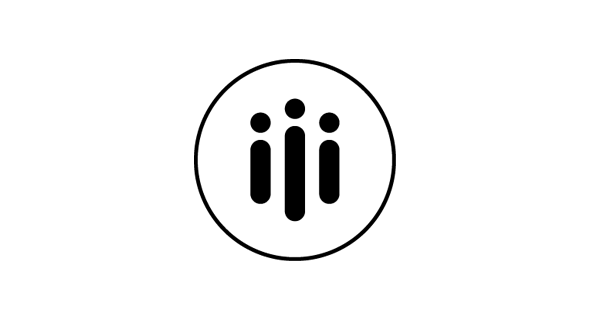
War diese Information hilfreich für dich?
Danke für deine Rückmeldung
Bitte wählen Sie einen Grund aus.

